时间:2011-12-14 10:21:50 作者:柴禾妞 来源:系统之家 1. 扫描二维码随时看资讯 2. 请使用手机浏览器访问: https://m.xitongzhijia.net/xtjc/20111214/2423.html 手机查看 评论 反馈
3
鼠标右键选中C盘,在弹出的菜单中选择“压缩卷”(见图4 图注:选中C盘进行“压缩卷”操作),稍后系统会自动计算可压缩的空间,在弹出来的“压缩C”窗口中会列出具体的信息。笔者笔记本硬盘当前C盘容量约为460GB,系统允许我最多可以压缩(切割)出218GB的容量用于建立D盘、E盘等其它分区,总之C盘最低的容量会限定在247GB左右(见图5 图注:可压缩的容量是有限制的)。建议不要修改“输入压缩空间量”的数值,直接点击“压缩”按钮,切割出最大容量即可。从C盘压缩出来的空间会以“未分配”的分区命名,右键选择这个分区并点击“新建简单卷”(见图6 图注:对压缩出来的空间重新分区),根据系统提示就能将这部分空间随意划分成D盘、E盘...等多个硬盘分区了。
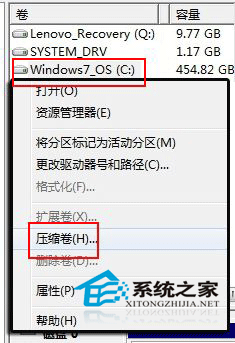
发表评论
共0条
评论就这些咯,让大家也知道你的独特见解
立即评论以上留言仅代表用户个人观点,不代表系统之家立场